1、启动Windows 10操作系统,点击任务栏"开始"按钮。

2、弹出任务栏开始菜单,选择"V→VMware→VMware Workstation"项。

3、唤出"VMware Workstation 10"程序窗口,点击菜单栏"编辑"标签。

4、弹出下拉菜单选项列表,选择"虚拟网络编辑器..."项。

5、弹出"虚拟网络编辑器"对话框,点击"VMnet8→VMnet信息→NAT模式→NAT设置..."按钮。
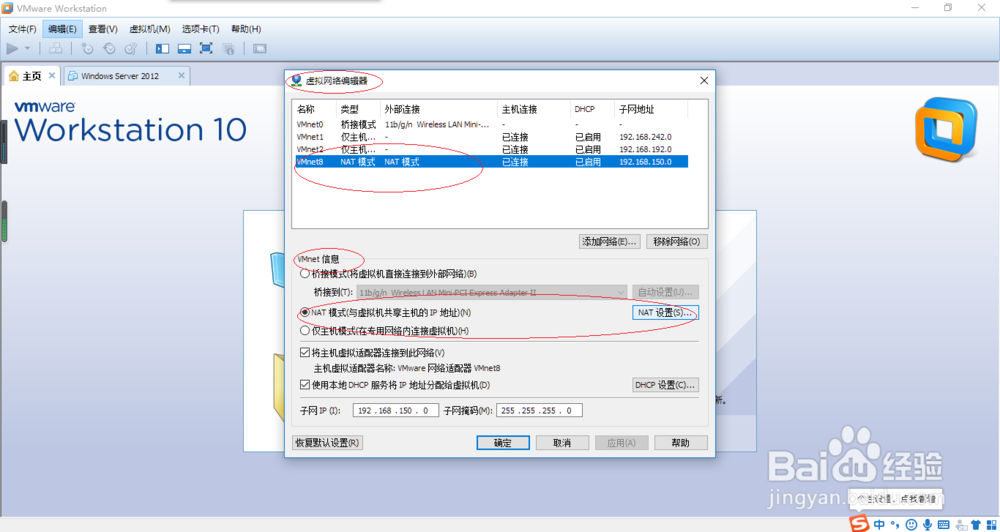
6、完成虚拟网络NAT模式网关地址的设置,本例到此希望对大家能有所帮助。

时间:2024-10-12 20:00:04
1、启动Windows 10操作系统,点击任务栏"开始"按钮。

2、弹出任务栏开始菜单,选择"V→VMware→VMware Workstation"项。

3、唤出"VMware Workstation 10"程序窗口,点击菜单栏"编辑"标签。

4、弹出下拉菜单选项列表,选择"虚拟网络编辑器..."项。

5、弹出"虚拟网络编辑器"对话框,点击"VMnet8→VMnet信息→NAT模式→NAT设置..."按钮。
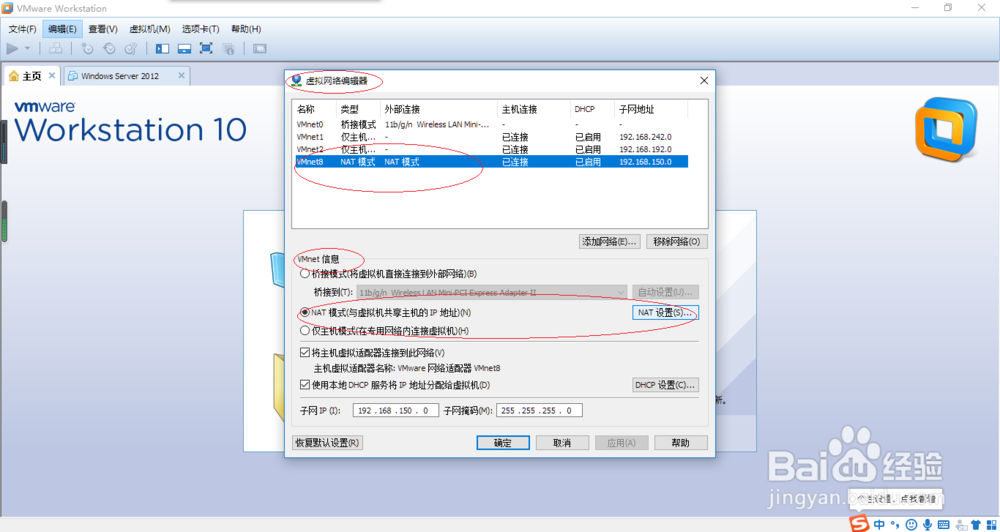
6、完成虚拟网络NAT模式网关地址的设置,本例到此希望对大家能有所帮助。

